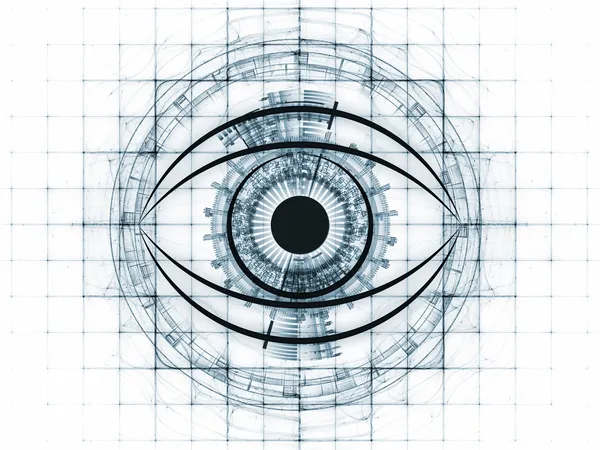在Android设备上下载应用时,用户有时会遇到“报毒”警告,即系统或第三方安全软件提示所下载的应用可能包含恶意代码、存在安全风险,甚至被直接阻止安装。安卓报毒在技术上并非偶发,而是多因素交织下的必然结果。为了理解为何安卓系统会在应用下载阶段报毒,我们需要从Android的架构、应用分发机制、权限管理、安全策略、恶意软件分类以及杀毒软件的工作原理等多个维度进行专业剖析。
一、Android系统开放架构下的风险暴露
Android操作系统基于Linux内核,具备开源和高度可定制的特性,这使得制造商、开发者、ROM团队以及安全厂商可以自由修改和优化系统。然而这种开放性也带来了较大的安全管理复杂性:
| 特性 | 安全影响 |
|---|---|
| 开源代码 | 易于分析、逆向、寻找漏洞 |
| 第三方应用商店多样化 | 增加恶意软件传播途径 |
| 允许侧载(Sideloading) | 绕过Google Play的官方审核机制 |
| 应用权限粒度不够精细(尤其旧版本) | 恶意程序可借权限滥用执行非法行为 |
例如,用户可以从任意网站或第三方市场下载APK(Android应用包),而不像iOS那样强制通过App Store审查。这种灵活性极大便利了分发,但也让恶意代码传播更容易。
二、安全机制触发“报毒”的技术路径
在Android上,应用安装过程中的“报毒”行为,一般是由以下几类安全机制触发:
1. Google Play Protect
这是Google自家的一套内建防护系统,运行在后台,会在应用下载和安装时进行实时扫描。其采用了机器学习模型和行为分析,识别潜在威胁。
触发场景示例:
- APK中嵌入了行为特征匹配某已知恶意软件的代码段(如加密勒索、广告插件等)
- 安装包尝试使用系统未公开的API
- 程序请求高风险权限组合(例如:读取短信+发送短信+后台联网)
2. OEM厂商预装的安全套件(如华为“手机管家”、小米“安全中心”)
这些工具一般整合了病毒库和行为沙箱系统,能够根据设备行为策略进行分析。一些厂商与腾讯、百度、360等安全厂商合作,借助本地+云端病毒特征库判断风险。
3. 第三方杀毒软件(如Avast、卡巴斯基、McAfee等)
这类App常常嵌入入侵检测系统、行为分析模块、静态分析引擎和基于签名的比对技术。它们会拦截用户下载的APK并进行深入扫描,有时甚至在浏览器中访问恶意链接时提前报毒。
三、恶意软件的常见伪装与检测策略
恶意应用常见伪装方式:
| 伪装手法 | 描述 |
|---|---|
| 克隆热门App名称与图标 | 例如伪装成“WhatsApp Pro” |
| 植入广告SDK或自动点击器 | 偷偷点击广告赚取收益 |
| 内嵌加壳技术 | 加壳后的程序难以静态分析,延迟触发恶意行为 |
| 使用反调试、虚拟机检测 | 规避安全沙箱或自动化分析 |
杀毒系统识别机制对比:
| 技术 | 检测原理 | 优点 | 局限性 |
|---|---|---|---|
| 签名比对 | 比较APK中已知恶意代码特征 | 快速、低资源消耗 | 无法识别新型变种病毒 |
| 静态分析 | 分析代码逻辑和权限组合 | 可识别潜在威胁 | 无法检测运行时行为 |
| 动态沙箱 | 模拟运行,观察行为 | 可捕捉真实恶意动作 | 资源消耗大、易被规避 |
| 云端大数据行为建模 | 基于大量设备上传行为构建模型 | 可识别复杂变种 | 依赖网络与云服务稳定性 |
四、“报毒”与“误报”之间的模糊界限
报毒并不总意味着应用确实有恶意行为,有时可能属于“误报”或“灰色软件”。
常见误报情境:
- 破解类工具或第三方插件
- 例如Xposed框架模块、Lucky Patcher等,这类工具并非病毒,但因涉及系统API或Root权限,常被安全软件标红。
- 企业签名/自签名安装包
- 某些开发者通过企业证书或自签方式分发APP(如在内网部署测试版),这些签名未被广泛信任,因此触发警报。
- 广告类SDK误报
- 应用嵌入的广告SDK可能采集用户信息、联网行为复杂,若该SDK曾被滥用,也会导致整个App被报毒。
五、案例分析:一个报毒事件的溯源流程
以下是一个真实或模拟的安卓报毒排查流程:
mermaid复制编辑flowchart TD
A[用户下载App APK] --> B[Google Play Protect扫描]
B -->|发现高权限+已知病毒签名| C[报毒拦截]
B -->|未发现威胁| D[进入系统安装流程]
D --> E[厂商安全模块二次扫描]
E -->|发现未知壳+Root行为| C
E -->|未发现异常| F[应用成功安装]
该流程显示报毒并非由单一系统触发,而是多级联动判断的结果,尤其在中国Android生态中,厂商二次拦截极为常见。
六、如何规避下载时的报毒问题
开发者、企业、甚至普通用户在面对报毒提示时可以从以下几个角度优化和应对:
对开发者:
- 避免使用灰色SDK和非法权限组合
- 通过官方渠道如Google Play分发应用
- 申请应用白名单认证(与国内安全厂商合作)
- 使用混淆而非加壳,降低被沙箱识别概率
对普通用户:
- 避免从不明来源下载APK
- 优先选择Google Play或华为应用市场等官方渠道
- 检查应用权限列表,警惕无关权限请求
- 安装声誉良好的安全防护App并定期更新
七、安卓系统对抗恶意软件的演进趋势
| Android版本 | 新增安全特性 |
|---|---|
| Android 6.0 | 动态权限请求机制 |
| Android 9.0 | 限制非系统App访问电话、短信等敏感API |
| Android 10 | 限制后台位置访问、沙箱强化 |
| Android 12 | 精细化权限管理、权限使用记录 |
| Android 14+ | 对未知来源应用权限限制更严格,增强恶意应用安装拦截机制 |
未来Android系统预计将继续向iOS靠拢,限制未知来源、压缩系统权限暴露范围,同时强化AI检测恶意行为的精度与实时性。
安卓系统的报毒行为,正是对复杂安全挑战的动态应对,体现了在开放环境中平衡用户自由与系统安全的艰难博弈。在理解这一机制之后,开发者能更好地规避风险,用户也能更加理性地判断风险提示。
询问 ChatGPT